[RESOLVIDO] Conexão do servidor perdida na fuga de Tarkov
Publicados: 2021-09-03Recentemente, os jogadores relataram o erro “Perda de conexão com o servidor” ao jogar o jogo Escape from Tarkov. Este é um problema tão irritante que bloqueia os jogadores de seu jogo e os torna incapazes de continuar jogando.
Ao enfrentar o erro “Perda de conexão com o servidor”, a melhor solução pode ser esperar que o Battlestate corrija os problemas do servidor. No entanto, os jogadores ainda podem realizar algumas soluções de problemas para garantir que o problema não esteja do lado deles.
Se o erro “Perda de conexão com o servidor” estiver impedindo você de jogar Escape from Tarkov, apenas segure firme. Este post explica como corrigir problemas de conexão em Escape from Tarkov.
Por que o erro “Server Connection Lost” aparece em Escape from Tarkov?
Como na maioria dos outros jogos baseados na Internet e em rede, parece que Escape from Tarkov não está imune a interrupções no servidor e problemas de conexão de rede.
Provavelmente, o pop-up de erro "Conexão do servidor perdida" aparece quando os servidores do jogo caem. Normalmente, o erro ocorre quando há um problema de conexão entre o PC do usuário e os servidores do jogo. Na maioria dos casos, geralmente é um problema do lado do servidor. Como Escape from Tarkov é um jogo baseado na Internet, certamente não funcionará se seus servidores caírem.
As conexões do servidor podem ser perdidas sem problemas reais no servidor do jogo. Normalmente, isso pode acontecer devido a qualquer um dos seguintes:
- Interrupções locais de internet
- Mau funcionamento do roteador
- Erros do computador
Os jogadores precisam ter a capacidade de dizer a diferença entre um mau funcionamento de hardware e um problema do lado do servidor para poder tomar decisões informadas sobre como corrigir o problema.
Como corrigir o problema de conexão perdida em Escape from Tarkov
O erro "Perda de conexão com o servidor" pode estar no lado do servidor, mas há algumas coisas que você pode fazer apenas para ter certeza. Se você suspeitar que seu dispositivo pode ser o problema, tente verificar novamente sua conexão com a Internet, reiniciar o roteador ou modem ou reiniciar o computador. Se você pode navegar na web depois disso, mas não consegue jogar Escape from Tarkov, então o problema é quase certamente um problema do lado do servidor.
Supondo que o erro seja do lado do servidor, sua única solução é esperar até que os desenvolvedores resolvam o problema.
Como corrigir “perda de conexão com o servidor” em Escape from Tarkov
Em muitos casos, o erro “perda de conexão do servidor” é um problema do lado do servidor sobre o qual você tem pouco a fazer. Talvez você precise apenas esperar que os desenvolvedores corrijam o problema para que você possa continuar com seu jogo.
Mas, o que você pode fazer enquanto espera para aumentar suas chances de sucesso? Tente as correções abaixo.
Reinicie seu roteador
O erro “Perda de conexão com o servidor” pode ocorrer quando sua conexão com a Internet é ruim ou instável. Reiniciar o roteador pode ajudá-lo a resolver o problema. Aqui está o que fazer:
- Desconecte seu modem ou roteador.
- Deixe-o desconectado por cerca de 30 segundos.
- Conecte seu roteador/modem de volta à fonte de alimentação.
- Aguarde até que esteja totalmente conectado.
- Tente jogar Escape from Tarkov e veja se ele ainda está enfrentando o problema de perda de conexão do servidor.
Se você ainda estiver enfrentando o problema, o problema pode estar relacionado ao servidor. Se você estiver disposto a resolvê-lo, vá para a próxima correção.
Alterar o servidor de jogos
Se você estiver enfrentando o problema "Perda de conexão do servidor", você pode optar por alterar o servidor do jogo e escolher um servidor com o melhor ping antes de jogar.
Escape from Tarkov tem muitos servidores que os usuários podem escolher e se conectar. Mas primeiro você precisará desabilitar (desmarcar) a seleção automática de servidor antes de escolher um servidor com o ping mais baixo.
Use as etapas a seguir para alterar seu servidor de jogo ou região:
- Inicie Escape from Tarkov.
- Clique no botão “Alterar servidor [Auto ACE]”.
- Uma lista de servidores de jogos disponíveis aparecerá.
- Na parte inferior da lista de servidores do jogo, desmarque a caixa “Usar seleção automática de servidores (OCE)”.
- Agora, selecione o local do servidor desejado na lista de servidores ou regiões.
- Clique em "Aplicar" para salvar as alterações e tente jogar o jogo.
Se Escape from Tarkov ainda mostrar o erro “conexão perdida”, você pode alterar alguns servidores para verificar se o erro está em regiões diferentes. Se o erro persistir, você poderá passar para a próxima solução ou aguardar que os desenvolvedores resolvam o problema.
Usar uma VPN
Se alterar sua região ou servidor de dentro do jogo ainda não fornecer um resultado positivo em Escape from Tarkov, uma VPN pode ajudá-lo a estabelecer melhores conexões.
Você precisa obter uma VPN confiável e usá-la para estabelecer uma conexão de uma região diferente.
Observe que você precisa verificar o ping de sua VPN em potencial antes de fazer sua seleção. Os servidores Escape from Tarkov são altamente sensíveis a qualquer flutuação de ping ou latência. Portanto, você precisa escolher uma VPN com o ping mais baixo.
Limpe seu DNS e redefina sua conexão com a Internet
Você pode estar enfrentando o problema "Perda de conexão do servidor" porque seu dispositivo tem um problema com a configuração da rede. Você pode corrigir isso se você liberar e redefinir o DNS. Para fazer isso, siga as instruções abaixo:
Observação : essas instruções exigirão que você use o prompt de comando do Windows.
- Inicie o prompt de comando com direitos de administrador:
- Clique com o botão direito do mouse no botão “Iniciar do Windows” (o logotipo do Windows no canto inferior esquerdo).
- Escolha Prompt de Comando (Admin).
- Se esta opção estiver faltando, escolha Windows Powershell (Admin).
- Se um prompt do UAC solicitar que você permita que o prompt de comando faça alterações em seu computador, clique em Sim.
- Se for solicitado direitos de login administrativo, entre em contato com o administrador do sistema.
- Agora, no Prompt de Comando (PowerShell), digite os seguintes comandos, pressionando Enter após cada comando:
ipconfig /flushdns

ipconfig /registerdns
ipconfig /lançamento
ipconfig /renovar
netsh winsock reset
- Certifique-se de permitir que cada comando seja executado até a conclusão antes de digitar o próximo.
- Saia do prompt de comando (PowerShell) e reinicie o computador.
Execute um ciclo de energia
Se as etapas acima não resolverem o problema de conexão do servidor e você usar uma rede doméstica, tente executar um ciclo de energia. Use o seguinte procedimento para fazer isso:
- Desligue o computador.
- Desligue o modem/roteador e conecte-o.
- Aguarde cerca de 15-30 segundos.
- Conecte seu modem/roteador e aguarde 1 a 2 minutos.
- Agora, ligue o computador.
- Tente jogar Escape from Tarkov e veja se o problema de conexão do servidor desapareceu.
Desativar IPv6
É comum que os administradores de rede desativem o Protocolo de Internet versão 6 (IPv6) para solucionar problemas relacionados à rede. Muitos jogadores conseguiram corrigir o problema “Perda de conexão com o servidor” em Escape from Tarkov desabilitando o IPv6.
Esta não é uma correção garantida para o erro, mas vale a pena tentar. Use as etapas a seguir para desabilitar o IPv6:
- Pressione a tecla Windows + R para abrir a caixa de diálogo Executar.
- Digite o seguinte comando na caixa Executar e pressione Enter:
ncpa.cpl
- Clique com o botão direito do mouse no adaptador de rede ativo do seu dispositivo (Ethernet ou Wi-Fi).
- No menu, selecione “Propriedades”.
- Na janela Propriedades, verifique se você está na guia Rede.
- Agora, role para baixo até o item Protocolo de Internet versão 6 (TCP/IPv6).
- Desmarque a caixa ao lado de TCP/IPv6.
- Clique em OK para salvar as alterações.
- Reinicie o computador para que as alterações entrem em vigor e verifique se o seu jogo Escape from Tarkov agora funciona sem nenhum problema de rede.
Atualize seus drivers de rede
Se você estiver enfrentando uma conexão ruim com a Internet ou perda de conexão do servidor mesmo quando tiver certeza de que sua rede é forte, o problema pode estar relacionado aos drivers do adaptador de rede.
Nesse caso, talvez seja necessário atualizar os drivers do adaptador de rede. Veja como:
- Clique com o botão direito do mouse no ícone do menu Iniciar do Windows.
- No menu de contexto, selecione “Gerenciador de dispositivos”.
- Agora encontre a seção “Adaptadores de Rede” e expanda-a.
- Localize seu adaptador de rede na lista de adaptadores.
- Clique com o botão direito nele e escolha Propriedades.
- Em Propriedades, vá para a guia Driver.
- Agora, clique em “Atualizar driver”.
- Na janela pop-up, selecione “Pesquisar automaticamente por drivers”.
- Seja paciente e permita que o Windows procure software de driver atualizado e o instale.
- Por fim, reinicie o seu PC e veja se o problema “Perda de conexão com o servidor” ainda ocorre.
Nota : Embora você possa atualizar seu software de driver manualmente, é mais fácil atualizar seus drivers automaticamente usando uma ferramenta como o Auslogics Driver Updater. O Driver Updater verificará seu computador quanto a possíveis problemas de driver, fornecerá um relatório sobre drivers desatualizados, corrompidos ou ausentes e permitirá que você os atualize rapidamente para as versões mais recentes recomendadas pelo fabricante.
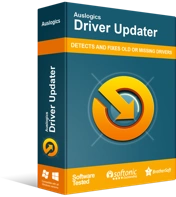
Resolver problemas do PC com o Driver Updater
O desempenho instável do PC geralmente é causado por drivers desatualizados ou corrompidos. O Auslogics Driver Updater diagnostica problemas de driver e permite que você atualize drivers antigos de uma só vez ou um de cada vez para que seu PC funcione melhor
Mudar para um endereço IP estático
Em vez de permitir que seu roteador atribua um endereço IP automaticamente, você pode atribuir um endereço IP específico ao seu dispositivo. Isso acabou sendo uma correção temporária para o erro "Conexão do servidor perdida" para alguns jogadores do Escape from Tarkov. Use as etapas a seguir para alterar seu endereço IP:
- Pressione a combinação Win + R para abrir a caixa de diálogo Executar.
- Na caixa Executar, digite este comando e pressione Enter:
ncpa.cpl
- Agora, na janela “Conexões de rede”, clique com o botão direito do mouse em sua conexão ativa (Ethernet ou Wi-Fi).
- Selecione Status no menu de contexto.
- Na guia Geral, clique em Detalhes.
- Na janela “Detalhes da conexão de rede”, anote o seguinte:
- O endereço IPv4 do dispositivo
- A máscara de sub-rede IPv4 do dispositivo
- Volte para a janela Network Connection e faça o seguinte:
- Clique com o botão direito do mouse em sua conexão ativa.
- Selecione Propriedades no menu de contexto.
- Na janela Propriedades de Rede, clique duas vezes em Protocolo de Internet Versão 4 (TCP/IPv4).
- Em seguida, selecione a opção “Usar o seguinte endereço IP”.
- Agora, digite o endereço IP e a máscara de sub-rede que você adquiriu anteriormente (na etapa 6).
- Em seguida, digite seus endereços de servidor DNS preferidos e alternativos na opção “Usar os seguintes endereços de servidor DNS”.
- Clique em OK para salvar as alterações.
- Finalmente, reinicie o seu PC e veja se Escape from Tarkov agora funciona sem problemas de conexão.
Conclusão
Se o erro “Perda de conexão com o servidor” em Escape from Tarkov estiver impedindo você de jogar, uma das soluções que detalhamos aqui pode ajudá-lo a corrigir o problema. Mas isso só pode acontecer se o problema estiver do seu lado. Se não, então apenas segure firme porque as chances são de que os desenvolvedores também estejam cientes do problema e estejam trabalhando para corrigi-lo. Compartilhe sua experiência conosco na seção de comentários.
